蓝光光盘以其卓越的视频质量而闻名,但其音轨质量也同样出色。它的质量通常远超标准CD或数字下载。如果您是一位音乐爱好者,想要提取音乐会音频,那么从蓝光光盘中提取音频无疑是您的最佳选择。然而,由于蓝光光盘的加密和文件结构,直接提取音频非常困难。因此,需要专门的 蓝光音频翻录器 就此开始吧。这篇文章将介绍市面上最好的音频提取工具,并重点介绍它们提供的功能。此外,我们还将提供一份简单的指南,介绍这些工具如何帮助您从蓝光光盘中提取音频。

- 排名第一:Blu-ray Master 免费蓝光开膛手:最佳蓝光音频开膛手,支持多种输出格式
- 排名前 2:DVDFab 蓝光音频转换器:最佳蓝光音频转换器,音质出色
- 前三名:Freemake 视频转换器:速度最快、最佳的蓝光音频转换器
- 奖励:如何从蓝光光盘中提取音频
前 1 名:Blu-ray Master 免费蓝光开膛手:具有多种输出格式的最佳蓝光音频开膛手
Windows 7/8/10/11 和 macOS 10.12 或更高版本

Blu-ray Master 免费蓝光翻录器 是一款适用于 Windows 和 Mac 的顶级蓝光音频提取器。它旨在从蓝光光盘中提取高质量音频,同时支持广泛的输出格式。该软件可以去除所有版权保护,并高效地将蓝光音频转换为 500 多种格式。其中包括 MP3、AAC、FLAC、M4R、MKA 等音频文件。
免费下载
对于 Windows
安全下载
免费下载
对于 macOS
安全下载
更棒的是,它可以处理所有类型的蓝光光盘,包括 BDMV 文件夹和 ISO 文件。它允许您以不同的输出格式自定义每个标题,并同时进行转换。此功能可帮助您在翻录多个音轨时节省时间。此外,您还可以调整音频设置,包括编码器、采样率、音频比特率和声道。
关于 Blu-ray Master 免费蓝光开膛手您应该了解的内容:
• 支持定制每个标题以不同的格式输出。
• 提供更快的音频提取和转换速度,速度最高可达 50 倍。
• 处理所有类型的蓝光,包括 BD-5、BD-9、BD-25、BD-50 等。
• 将蓝光音频转换为 500 多种数字媒体格式和设备预设。
前 2 名:DVDFab 蓝光音频转换器:最佳高品质蓝光音频转换器
Windows 11、10、8/8.1、7 | macOS 10.10 – 14.x
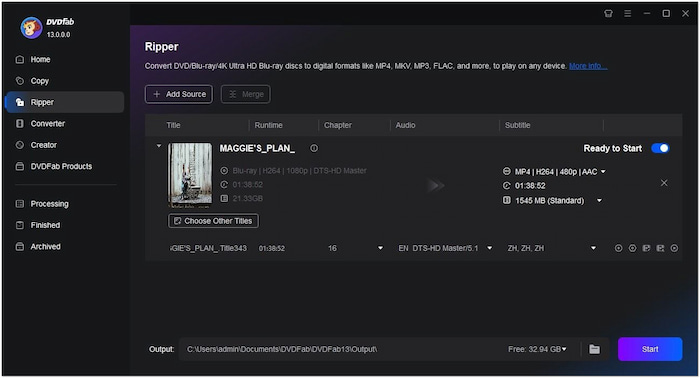
DVDFab 蓝光翻录器 是一款提供高质量输出的高级蓝光音频提取器。它允许您从蓝光光盘中提取音频,并从众多输出格式中进行选择。它支持 MP3、WMA、AAC、M4A、FLAC、OGG 等 1000 多种媒体格式。它还支持无损音频翻录、DTS-HD、TrueHD、Atmos 和 DTS:X。但是,您需要订阅才能使用全部功能,价格昂贵。
您应该了解的有关 DVDFab 蓝光开膛手的知识:
• 允许一次从蓝光中提取多个音频文件。
• 支持无损音频格式,如 FLAC、WAV、DTS-HD 等。
• 将蓝光光盘、BDMV 文件夹和 ISO 文件翻录为数千种格式。
• 使用 GPU 加速来加快进程,同时保持质量。
前三名:Freemake 视频转换器:速度最快、最佳的蓝光音频转换器
Windows 11、10、8/8.1、7 和 Vista
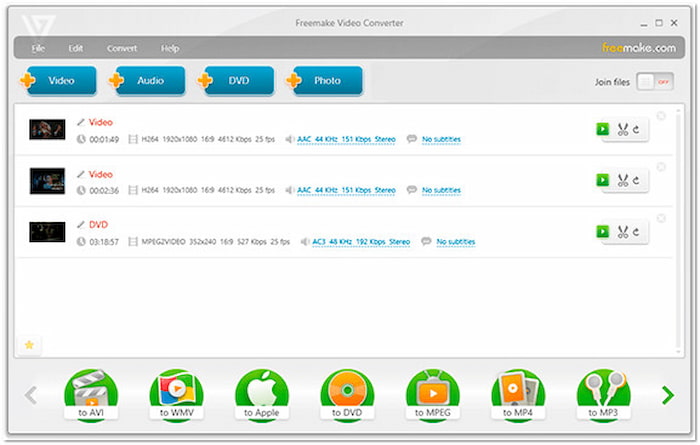
Freemake 视频转换器 是一款蓝光音频转码器免费软件,转换速度快。这款音频转码器可以让你 提取蓝光音频 并免费将其转换为 500 多种格式。此外,您还可以将视频格式转换为其他格式,包括音频文件。除了数字媒体格式外,您还可以将蓝光光盘转换为任何设备。但需要注意的是:转换后的蓝光音频会强制添加水印。
关于 Freemake 视频转换器您应该了解的内容:
• 翻录蓝光并转换为 BDMV 文件夹、ISO 文件或设备预设。
• 使用优化技术快速处理音频转换。
• 支持 DVD、视频和蓝光以外的在线内容转换。
• 从蓝光光盘中提取音频并将其转换为 500 多种格式。
奖励:如何从蓝光光盘中提取音频
Blu-ray Master 免费蓝光翻录器 让您免费从蓝光光盘中提取高质量音频。提取后,您可以将提取的蓝光音频转换为 MP3、FLAC、AAC 等 500 多种格式。此外,它还允许您批量处理音频,并根据需要输出不同的格式。
以下是使用 Blu-ray Master Free Blu-ray Ripper 从蓝光光盘翻录音频的方法:
步骤1。首先免费下载 Blu-ray Master Free 蓝光开膛手。安装音频提取软件并完成安装过程。完成后,将蓝光音频插入电脑驱动器,然后启动 Blu-ray Master Free 蓝光开膛手。
免费下载
对于 Windows
安全下载
免费下载
对于 macOS
安全下载
第2步。点击 加载光盘 右上角导航窗格中的 加载蓝光音频。软件将开始扫描并读取已加载的蓝光光盘。分析光盘后,软件将显示蓝光光盘上可用的标题和章节。
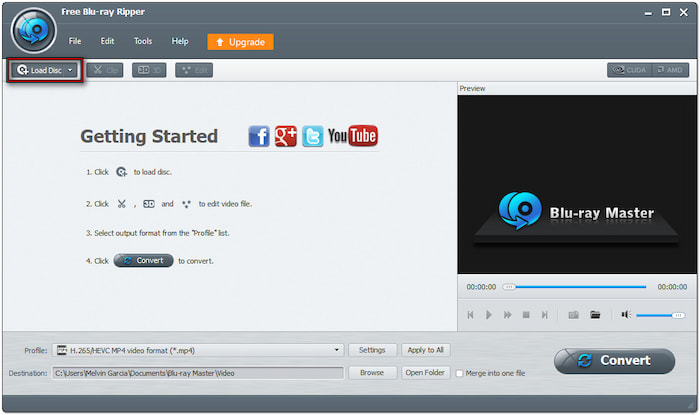
步骤3.转到“配置文件”字段,并从“常规音频”部分选择您喜欢的输出格式。选择 MP3 – MPEG Layer-3 音频 (*.mp3),因为它是推荐的格式,具有广泛的兼容性。但是,您可以选择 AAC – 高级音频编码 (*.aac) 来获得高质量的翻录。
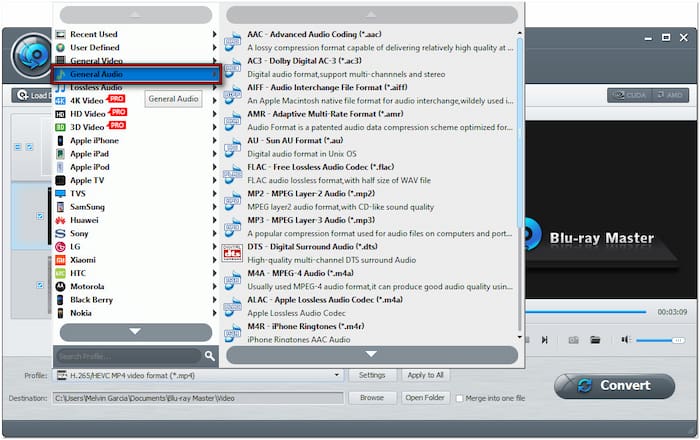
如果您希望为特定章节使用不同的音频格式,请分别选择每个标题。点击旁边的“输出格式”按钮,设置一个唯一的格式。如有需要,可以调整编码器、声道、采样率和比特率等音频设置,以便更好地进行自定义。
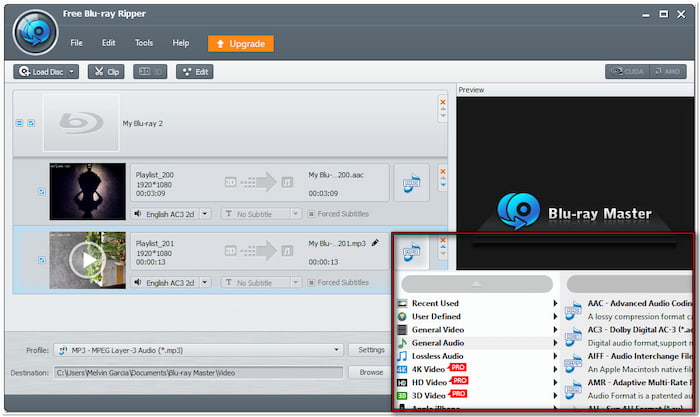
步骤4。完成格式选择后,点击“浏览”选择转换后的蓝光音频的目标位置。接下来,点击“转换”开始提取蓝光音频。完成后,导航到输出文件夹以预览提取的蓝光音频。
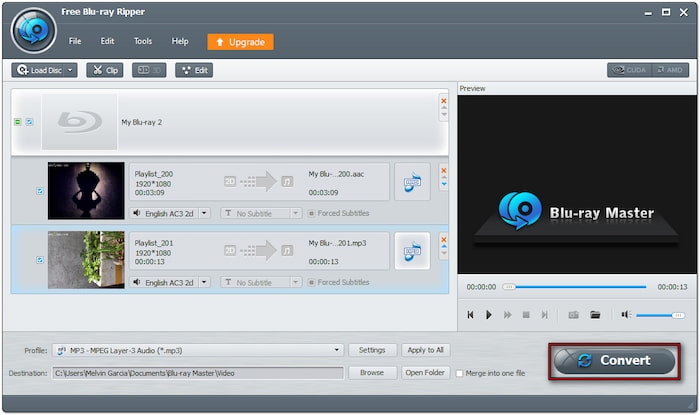
Blu-ray Master 免费蓝光音频提取器提供从蓝光光盘中提取高质量音频的高效解决方案。它支持多种音频格式,支持同时转换,并可自定义设置。所以,如果您想保留蓝光原声带或音乐,无需再犹豫!
结论
从蓝光光盘中提取高质量的音频可能颇具挑战性!但有了合适的蓝光音频提取器,这个过程就会变得轻松高效。在我们推荐的软件中,Blu-ray Master Free 蓝光提取器树立了新的标准。这款软件允许您将蓝光音频提取成 500 多种媒体格式,同时保持原始音质。其批量转换、格式自定义和快速提取速度使其成为音乐爱好者的首选。如果您正在寻找一款可靠且免费的蓝光提取器,Blu-ray Master Free 蓝光提取器是您的最佳选择。立即免费下载,轻松从蓝光光盘中提取高质量音频!


